1.怎样在Eclipse中集成使用Junit
想要在Eclipse这个IDE中集成使用Junit,首先需要下载Junit的包,具体下载方式可以自行查阅或翻看我之前有关Junit的博客的前半部分,下载完成后,进入Eclipse,打开工程,左键单击工程选中,注意这里必须选中你要进行测试的总的工程而不是某一个包或者某一个类,然后在上侧的导航栏中选择Project->Properties
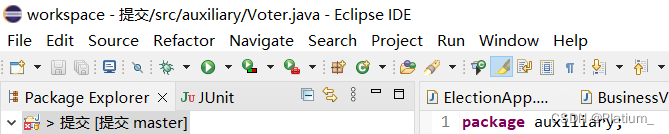
然后在右侧导航栏中选择Java Bulid Path
 然后左键单击Classpath选中,在点Add Library添加外部包:
然后左键单击Classpath选中,在点Add Library添加外部包:
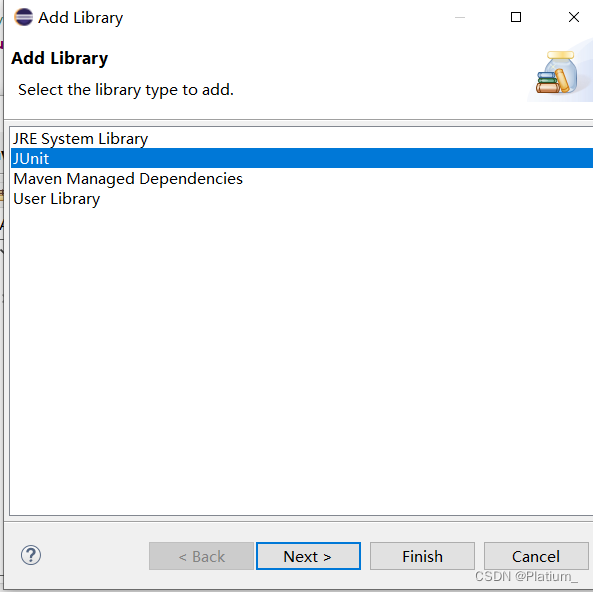
这里如果你下载好了Junit,就可以选中JUnit,然后选版本(选Junit5就可以),选择完成后点FInish,就应该在Classpath中看到新添加的Junit5,这样就可以在Eclipse中集成使用Junit测试工具。
2.在具体类中使用Junit测试的语法
在一个用于测试的类中使用Junit需要注意以下几点:
(1)在开头需要引用几个Junit中的类来进行测试,具体语法可以参照:
import static org.junit.jupiter.api.Assertions.*;
import org.junit.jupiter.api.Test;(2)在每个用于测试的方法前需要加上@Test这一符号,这样Junit才会把这个方法当做测试来运行并显示在左侧,当完成测试代码的编写后,点运行键右边的小三角选择Run As,然后选Junit Test,运行测试。
测试完成后Junit会将结果显示在左边的框里:

其中上面这个条如果是红的就说明有没有通过的测试用例或者有错误,如果是绿色的就说明全部的测试用例都通过了,在下面的Failure Trace中可以看到具体是哪个测试用例错误或者测试是失败,如果是失败,实际值和期望值分别是什么,非常方便。
3.具体测试中的一些方法和细节
具体测试中,我目前使用较多的就是利用断言,具体语法是:assertEquals(<期望值>,<实际值>);这里断言期望值与实际值相等,这样如果期望值与实际值不相等,就会利用断言抛出异常。
在实际测试中,我们可能需要根据测试对象新建一些对象,进行相关的操作来观察其结果是否一致,具体测试方法的设计可以参考笛卡尔积的方法或其他方法来保证测试的完备性。
这里还要再提比较关键的一点,如果我们测试的方法对一个对象中的内容进行了改变,那我们测试的过程中就不仅要测试这个方法的返回值是否正确,还必须测试对象中的值是否按照我们的期望发生了改变。为了进行这后一种测试,我们可能需要利用这个对象所属的类中其他用于观察的方法,返回对象中的数据来进行测试。也就是说,当测试一个改变对象值的方法的时候,既要测试其返回值,也要测试其改变是否正确。
以上就是我个人在进行软件构造相关的学习中对Eclipse中Junit测试的一点总结和理解。




















 2886
2886











 被折叠的 条评论
为什么被折叠?
被折叠的 条评论
为什么被折叠?








